L'enregistrement de vidéos de webcam pour un cours en ligne, un vlog ou un autre type de vidéo est devenu de plus en plus populaire. La vidéo peut attirer de nombreux publics en peu de temps, à l'heure actuelle. Ainsi, créer une vidéo parfaite sera une chose importante. Particulièrement dans les cours en ligne en ce moment, à cause de la pandémie mondiale de coronavirus, beaucoup de gens ne sortent pas, les cours en ligne seront une tendance de la réalisation de vidéos.
Si vous souhaitez enregistrer des cours en ligne, vous devrez peut-être enregistrer une vidéo à partir d'une webcam. Nous allons donc ici discuter de certains logiciels d'enregistrement de webcam et vous apprendre comment enregistrer une webcam sur Windows 10, Mac et en ligne également.
Comment utiliser la webcam pour enregistrer une vidéo sur Windows 10 avec l'appareil photo
Pour enregistrer facilement une vidéo à partir d'une webcam sur un PC Windows 10, vous pouvez utiliser l'enregistreur de webcam intégré - Caméra.
Il s'agit d'un puissant logiciel d'enregistrement de webcam intégré à Windows 10, qui aide les utilisateurs à prendre des vidéos et des photos. Avec ce logiciel, vous n'avez pas besoin de télécharger ni d'installer de logiciel d'enregistrement de webcam sur votre ordinateur. Il vous suffit de cliquer sur ce logiciel dans la zone de recherche pour être libre d'utiliser ce logiciel. Et ce logiciel est simple à utiliser.
Comment enregistrer une vidéo sur Windows 10 à l'aide de l'appareil photo :
Étape 1. Cliquez sur Win + S sur votre clavier pour ouvrir la zone de recherche, saisissez des mots et recherchez l'application Appareil photo.
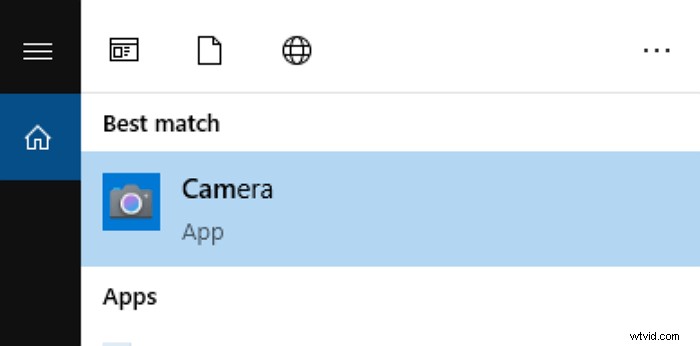
Remarque : Si c'est la première fois que vous utilisez ce logiciel sur votre ordinateur, vous devrez peut-être vous assurer que vous avez installé la webcam pour votre ordinateur Windows 10.
Étape 2. Cliquez ou appuyez sur le bouton Vidéo sur le côté droit de la fenêtre de l'application pour commencer l'enregistrement de votre webcam. Une fois que vous avez commencé à enregistrer une vidéo, l'application Appareil photo affiche un chronomètre au bas de la vidéo, qui vous indique le temps écoulé depuis le début de l'enregistrement.
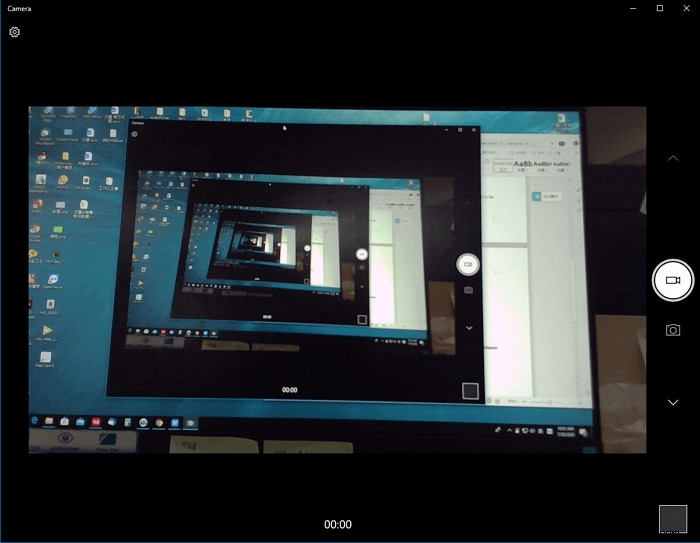
Étape 3. Lorsque vous avez terminé l'enregistrement, cliquez sur le bouton d'arrêt pour mettre fin à votre enregistrement, puis la vidéo enregistrée avec la webcam sera enregistrée sur votre PC Windows.
Comment enregistrer une vidéo de webcam sur Windows 10 avec EaseUS RecExperts
EaseUS RecExperts est l'un des meilleurs enregistreurs de webcam Windows 10. Ce logiciel vous permet de capturer la facecam sur votre PC Windows sans effort. De plus, vous pouvez choisir d'enregistrer librement une webcam avec ou sans écran ou webcam.
Outre l'enregistrement par webcam, il s'agit également d'un enregistreur d'écran simple mais puissant. Avec son aide, vous pouvez capturer n'importe quelle zone de votre écran en haute qualité et enregistrer diverses diffusions en direct, réunions de vidéoconférence et gameplay. Après l'enregistrement, vous pouvez directement découper la vidéo ou y ajouter des titres d'ouverture et des génériques de clôture.
EaseUS RecExperts
- Interface utilisateur simple et intuitive
- Enregistrer l'écran, le son et la webcam séparément ou simultanément
- Prise en charge de l'enregistrement des fichiers enregistrés dans plus de 10 formats
- La fonctionnalité d'enregistrement programmé est disponible
- Proposer certains outils de montage vidéo et audio nécessaires
Guide étape par étape pour enregistrer une webcam Windows 10 :
Étape 1. Lancez EaseUS RecExperts sur votre ordinateur et vous verrez deux icônes "Webcam" sur l'interface principale. Cliquez sur la "Webcam" à côté du bouton "Audio" pour continuer.
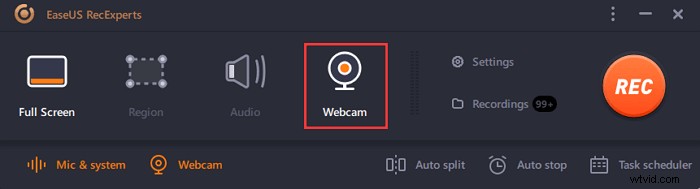
Étape 2. Maintenant, dans ce mode d'enregistrement webcam, cliquez sur le bouton en bas à gauche pour sélectionner la source audio . Les options vous permettent de capturer le son du système, le microphone ou les deux.
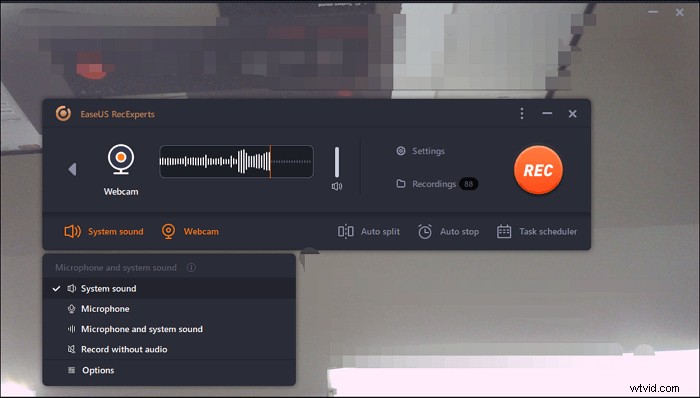
Étape 3. Cliquez sur l'autre bouton "Webcam" et sélectionnez la caméra que vous souhaitez utiliser dans l'enregistrement. Ensuite, appuyez sur "REC" bouton pour démarrer l'enregistrement.
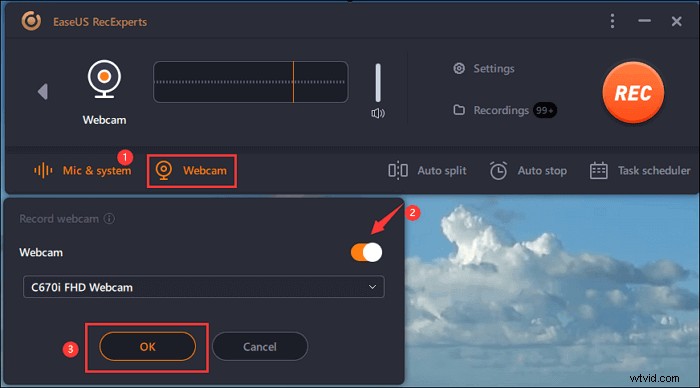
Étape 4. Pendant le processus d'enregistrement de la webcam, vous verrez l'interface suivante. Cliquez sur les deux boutons sur le côté droit si vous souhaitez mettre en pause ou arrêter l'enregistrement. Enfin, la vidéo enregistrée sera sauvegardée sur votre ordinateur.
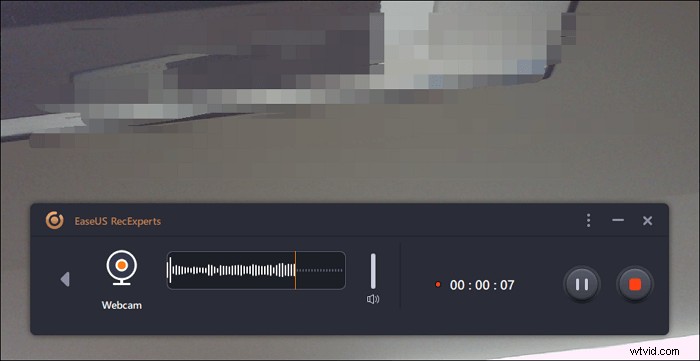

Comment enregistrer une réunion Zoom sans autorisation
L'enregistrement d'une réunion Zoom est facile lorsque vous utilisez un logiciel d'enregistrement d'écran. Même si vous n'êtes pas un utilisateur payant, vous pouvez toujours...

Comment enregistrer une webcam avec OBS sur Mac
Lorsqu'il s'agit de capturer une webcam sur Mac, OBS Studio est une bonne option. En tant qu'enregistreur d'écran open source, il est entièrement gratuit pour tout le monde.
Grâce à OBS, vous pouvez connecter n'importe quel appareil photo numérique doté d'une sortie vidéo aux plateformes de vidéoconférence de votre choix. De plus, il prend en charge l'arrière-plan virtuel, ce qui sera utile pour brouiller votre arrière-plan lorsque vous assistez à une réunion en ligne, comme Zoom, Microsoft Teams, etc.
Étape 1. Ouvrez OBS Studio et ajoutez votre webcam. Cliquez sur "+" > "Appareil de capture vidéo" dans le panneau Sources, puis sélectionnez "Créer un nouveau" et renommez-le.
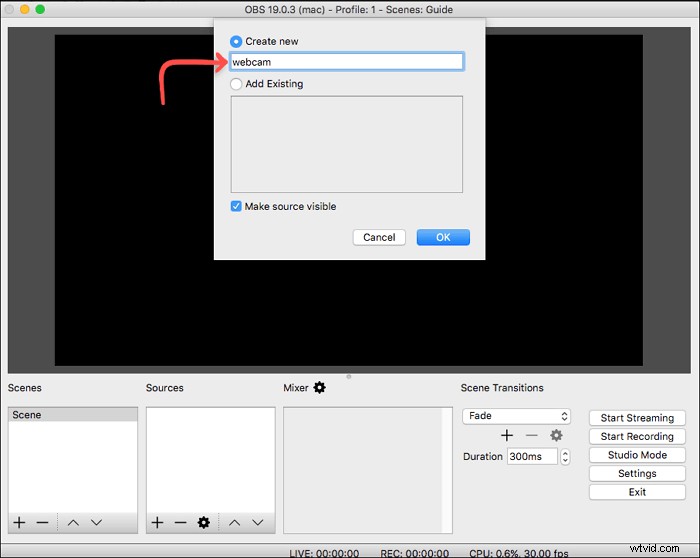
Étape 2. Sélectionnez votre webcam dans le menu déroulant Périphérique et choisissez l'option "Élevé" dans les paramètres prédéfinis. Et cliquez sur le bouton "OK".
Étape 3. (Facultatif) vous pouvez ajouter votre microphone en tant que source audio dans le panneau Source si nécessaire.
Étape 4. Sélectionnez ensuite un dossier pour enregistrer vos enregistrements webcam en cliquant sur "Paramètres"> "Sortie"> "Chemin d'enregistrement".
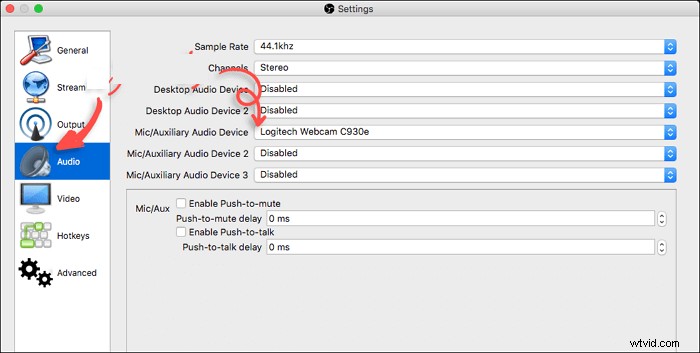
Étape 5. Enfin, vous pouvez cliquer sur "Démarrer l'enregistrement" pour commencer la capture de votre webcam avec OBS Studio.
Comment enregistrer une webcam avec EaseUS RecExperts pour Mac
Outre OBS Studio, vous pouvez utiliser un enregistreur simple et efficace, EaseUS RecExperts pour Mac, qui permet d'enregistrer une webcam sur vos ordinateurs Mac. La webcam externe peut être connectée à ce logiciel d'enregistrement pour montrer votre visage. De nombreux Vloggers adoptent cette méthode pour créer des vidéos attrayantes afin de partager des publications intéressantes avec leurs fans.
En outre, vous pouvez enregistrer de l'audio avec une vidéo facecam. Il vous permet de choisir l'audio externe ou interne comme vous le souhaitez. De plus, il est facultatif de définir le format de sortie vidéo et audio, tel que MP4, MP3, AVI, etc.
Caractéristiques principales :
- Enregistrer l'écran, le son, la webcam et le gameplay
- Capturez le son et l'écran en même temps
- Capable d'enregistrer l'audio interne sur Mac
- Prendre une capture d'écran sur Mac avec un raccourci clavier personnalisé
Maintenant, saisissez cette chance de télécharger cet enregistreur sur Mac ! Aucune inscription n'est requise.
Comment enregistrer une webcam sur Mac à l'aide de cet enregistreur d'écran :
Étape 1. Ouvrez EaseUS RecExperts et choisissez le bouton "Webcam" sur l'interface principale.
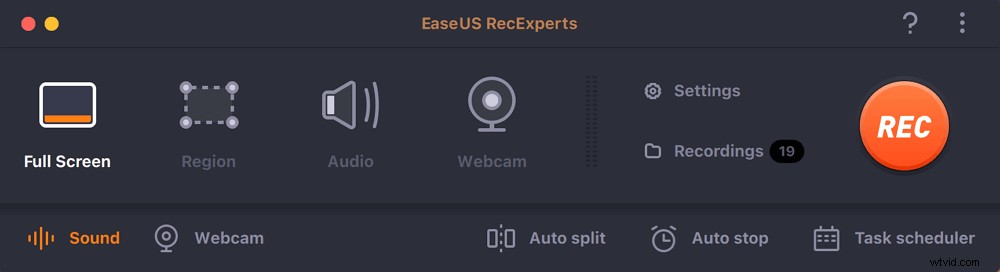
Étape 2. Ensuite, la caméra intégrée s'ouvrira automatiquement et vous pourrez voir la fenêtre d'enregistrement sur le bureau. Si vous souhaitez enregistrer la webcam avec de l'audio, cliquez sur l'icône "Son" en bas à gauche pour sélectionner la source audio.
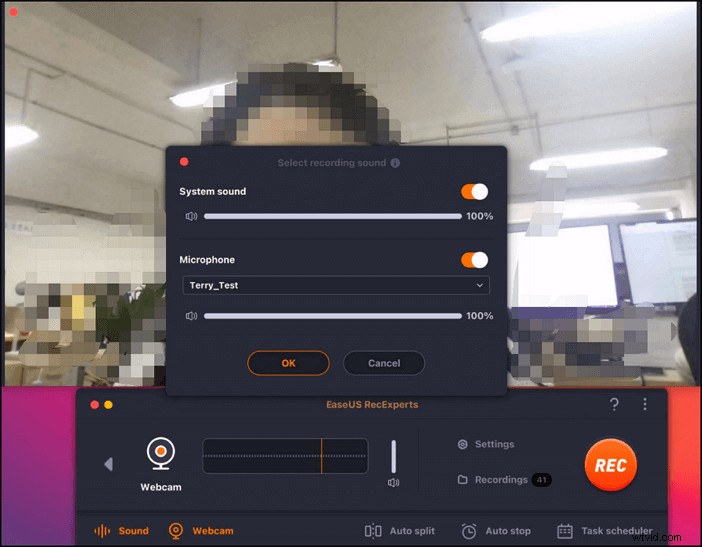
Étape 3. Cliquez sur "REC" pour démarrer l'enregistrement de votre webcam, et vous pouvez choisir de mettre en pause, de reprendre ou de terminer l'enregistrement en cliquant sur les deux boutons sur le côté gauche. Enfin, l'enregistrement sera sauvegardé sur votre Mac.
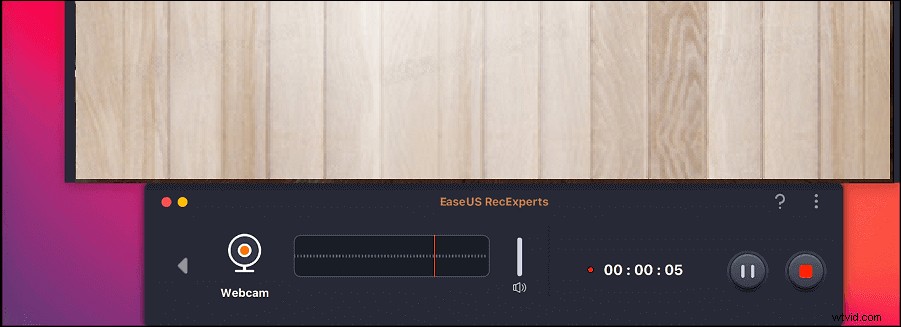
Comment enregistrer une vidéo à partir d'une webcam en ligne
Si vous ne souhaitez pas télécharger de logiciel hors ligne, l'enregistreur de webcam en ligne devrait être votre choix. Il existe de nombreux logiciels d'enregistrement de webcam en ligne disponibles sur le marché, et ici nous prenons juste Webcamera.io comme exemple.
Cet outil en ligne vous permet d'enregistrer des vidéos et de prendre des photos directement dans votre navigateur. Lors de la capture de la webcam, vous pouvez choisir la qualité, activer le mode miroir ou le mettre en plein écran et bien d'autres choses encore. Une fois cela fait, il vous permet d'exporter vos enregistrements sur votre ordinateur ou dans Google Drive ou Dropbox.
Étape 1. Connectez votre caméra à l'ordinateur et autorisez cet outil en ligne à accéder à votre caméra et à votre audio.
Étape 2. Cliquez sur l'icône « Gear » en bas à droite pour sélectionner la caméra, la source audio et la qualité.
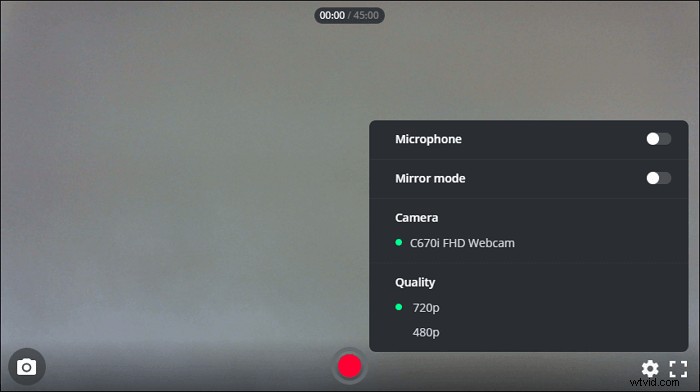
Étape 3. Cliquez ensuite sur le bouton du cercle rouge pour démarrer la capture de votre webcam.
Conclusion
En résumé, sur cette page, nous expliquons comment enregistrer une vidéo à partir d'une webcam sur Windows, Mac et en ligne. Vous pouvez sélectionner celui qui correspond le mieux à vos besoins.
Parmi ces enregistreurs de webcam, nous vous suggérons toujours de choisir EaseUS RecExperts. Non seulement pour que ce logiciel ait plus de fonctions d'enregistrement, mais aussi pour que ce logiciel soit très pratique.
